После обновления windows 10 лагает cs go
Обновлено: 07.07.2024
Дисклеймер: этот материал рассчитан на новичков и тех, кто ещё не играл в CS:GO.
Игра уже не та, что раньше
Если зайти на страницу CS:GO в Steam, мы увидим следующие минимальные системные требования:
- ОС: Windows 7/ Vista / XP.
- Процессор: Intel Core 2 Duo E6600 или AMD Phenom X3 8750.
- Оперативная память: 2 ГБ.
- Видеокарта: 256 МБ памяти, поддержка DirectX 9 и Pixel Shader 3.0.
Казалось бы, можно спокойно играть на любом «калькуляторе», ведь описанное выше железо уже давно устарело, и найти компьютер с подобными характеристиками в 2020 году довольно сложно. Но на практике эти системные требования не значат ровным счётом ничего. Максимум, что вы сможете сделать с таким ПК, — это запустить шутер. Но вот об игре хотя бы со стабильными 30 FPS и речи быть не может.
Всё дело в том, что со временем CS:GO значительно «потяжелела» — обновлённые карты обросли более насыщенными и чёткими текстурами, увеличилась детализация других объектов, в том числе моделек оружия, террористов, контртеррористов и так далее. Кроме того, CS:GO является каноничным сетевым шутером — частота кадров в секунду здесь даёт не только эффект плавности картинки, но и влияет на другие параметры, например спрей. Так что нормально поиграть на 30 FPS не получится. Фреймрейт ниже 60 уже создаст значительные сложности, а в идеале частота должна быть выше 100.
Переустановка и настройка системы
Как известно, переустановить Windows — самый эффективный способ решить многие проблемы с компьютером. И в случае с CS:GO, как и с любой другой игрой, это вполне работает. При активном пользовании засоряется реестр системы, появляется много служб, влияющих на её работу, и так далее. Когда же система новая, ничто лишнее не забирает у неё ресурсы. Само собой, многие сразу начнут устанавливать повседневный софт вроде Discord и прочих программ. Главное — сразу убирать все эти приложения из автозагрузки («Диспетчер задач» → «Автозагрузка»). В таком случае перед запуском CS:GO достаточно будет перезагрузить компьютер, а затем уже вручную включить только самые необходимые программы.
Далее следует перейти к настройкам Windows. В случае с Windows 10 в первую очередь необходимо отключить Xbox Game Bar («Пуск» → «Параметры» → «Игры» → «Xbox Game Bar») и активировать игровой режим («Пуск» → «Параметры» → «Игры» → «Игровой режим»). Первая настройка отключает панель Xbox в игре — она нужна для записи клипов и других ненужных нам функций. Вторая активирует встроенную функцию Windows 10, которая задаёт максимальный приоритет играм, — это может помочь не всем, но лишним точно не будет.
Небольшой прирост FPS также может дать настройка максимального быстродействия («Мой компьютер» → «Свойства» → «Дополнительные параметры системы» → «Дополнительно» → «Быстродействие» → «Обеспечение максимального быстродействия»). Единственная галочка, которую стоит оставить, — «Сглаживание неровностей экранных шрифтов». Дело в том, что значительного прироста FPS эта настройка всё равно не даст, а зрение надо беречь — без этой опции шрифты будут пиксельными во всех приложениях Windows, в том числе браузере, мессенджерах и т. д. Стоит также выключить прозрачность интерфейса системы (правой кнопкой по рабочему столу → «Персонализация» → «Цвета» → «Отключить эффект прозрачности»). Следующий этап — активация максимальной производительности системы («Пуск» → «Параметры» → «Система» → «Питание и спящий режим» → «Дополнительные параметры питания» → выбрать «Высокая производительность»).
Настройки видеокарты
Данные параметры помогут только тем пользователям, у которых установлены довольно старые видеокарты. Дело в том, что CS:GO по большей части использует ресурсы процессора, а не GPU, поэтому если вы обновляли видеокарту за последние два-три года (пусть даже ваш выбор пал на самые слабые карты из линеек AMD и NVIDIA), то от описанных ниже действий вы не получите ощутимого результата.
Для владельцев видеокарт NVIDIA:
Правой кнопкой по рабочему столу → «Панель управления NVIDIA». Далее выбираем пункт «Регулировка настроек изображения» во вкладке «Параметры 3D» и в меню «Программные настройки» выбираем CS:GO и ставим на максимальную производительность, отключаем все виды сглаживания.
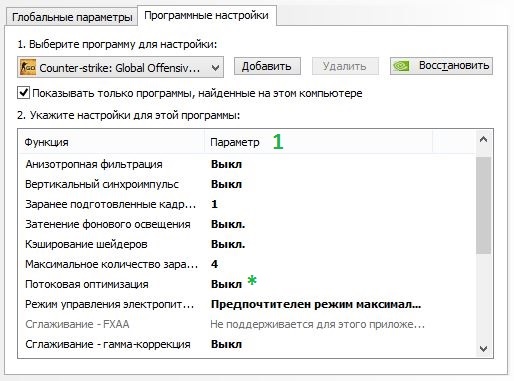

Для владельцев видеокарт AMD:
Правой кнопкой по рабочему столу → «Настройки Radeon». Во вкладке «Видеокарта» во всех доступных графических процессорах выставляем следующие параметры:


Настройки CS:GO
Когда вы закончили работу с параметрами системы, самое время перейти к настройкам самой игры. Важную роль играют параметры запуска — они записываются в Steam один раз и остаются там до переустановки магазина или клиента CS:GO. Меню параметров запуска можно найти, нажав правой кнопкой мыши по игре в Steam, затем выбрать «Свойства» и во вкладке «Общие» кликнуть на «Установить параметры запуска». Там через пробел вписываем следующие параметры:
- -console (активирует консоль);
- -novid (отключает видеозаставку при запуске);
- -high (задаёт высокий приоритет процессу CS:GO);
- -freq x (вместо x должна быть частота развёртки вашего монитора в герцах);
- -threads x (вместо x должно быть количество логических процессоров вашего CPU — эту информацию можно узнать в диспетчере задач во вкладке «Производительность»);
- -nod3d9ex (позволяет быстрее разворачивать игру);
- -noaafonts (убирает сглаживание шрифтов);
- -lv (убирает кровь и так далее).
В итоге в параметрах должна быть такая строка: « -console -novid -high -freq x -threads x -nod3d9ex -noaafonts -lv».
В настройках графики самой игры необходимо поставить всё на минимум или на «Выключено», установить билинейную фильтрацию, а также максимально снизить разрешение. Оставить включённым нужно только многоядерный рендеринг.

Что делать, если ничего не помогло?
Как говорилось в начале материала, CS:GO постоянно совершенствуется и с каждым крупным патчем требует всё больше ресурсов. Если никакие операции не помогают вам достичь комфортного уровня FPS, железо вашего ПК уже требует обновления. Необходимый минимум, которого вам хватит на несколько лет, — процессор уровня Intel Core i5 или AMD Ryzen 5, а также 8 ГБ оперативной памяти. Всё остальное — это лишь временное решение: рано или поздно даже добытые по крупицам кадры в секунду улетучатся, и без производительного компьютера нормально играть в CS:GO уже не выйдет.
Вы сможете добиться идеальной плавности при движении мышкой, пропадет inputLag, фризы, поднимется FPS.
Руководство также подойдет и для ноутбуков.
Делайте все действия раздел за разделом.
Владельцы видеокарт Nvidia - внимательно прочитайте вступление раздела 5.2
Все выводы сделаны из моего личного опыта.
Если это руководство помогло Вам - прошу оценить его и оставить комментарий с результатом помогло вам или нет.





| 16,726 | уникальных посетителей |
| 518 | добавили в избранное |


















Первым делом, если у вас дискретная видеокарта (та которая вставляется в материнскую плату- Пример: Nvidia GTX 1050, Radeon RX 580, или другие) убедитесь что кабель от монитора вставлен в видеокарту. Есть люди которые покупают дорогие видеокарты, но кабель вставляют в материнскую плату - тем самым сидят на встроенной графике процессора.
Также создайте резервную копию системы
Это необходимо для отката системы если у вас слетят драйвера или что-то пойдет не так .
Мой компьютер - свойства системы - защита системы
Выбираем диск С и нажимаем настроить - даем 1-2 % диска под востановление
Далее нажимаем на создать - создатся точка востановления
- Пуск - параметры - система
- Память устройства
- Диск C (на каком диске установлена Windows)
- Временные файлы
- Выбираем все и нажимаем кнопку удалить
Находим разделы SSD диска - свойства - общее - снимаем галочку "разрешить индексировать содержимое файлов "
Это снимет нагрузку с системы и тем самым не будет тратить на индексирование файлов свои ресурсы.
Далее запускаем Power Settings Explorer от имени администратора.
Находим нижеперечисленные пункты и ставим напротив них галочки.
Выставляем им значения 100% и применяем:
1 - Пороговое значение понижения состояния процессора - 100%
2 - Пороговое значение повышения состояния простоя процессора - 100%
Параметры - система - дисплей - Масштаб и разметка - выставляем масштаб 100%
При другом масштабе (125%, 150%) люди пишут что в играх неадекватно ведет себя мышь.
Такой масштаб обычно у кого 4k дисплей или ноутбук.
Параметры - система - уведомления и действия
Отключаем
Параметры - персонализация - цвета - другие параметры - эффект прозрачности - выключаем.
Отключаем анимацию и увеличиваем файл подкачкиNetFraemwork — программная платформа, выпущенная компанией Microsoft. Основой платформы является общеязыковая среда исполнения Common Language Runtime (CLR), которая подходит для разных языков программирования.
DirectPlay — сетевой программный интерфейс (API), обеспечивающий обслуживание на транспортном и сеансовом уровне. DirectPlay отвечает также за многоголосную связь в играх.
- Отключение синхронизации аккаунта
- Персонализация, отключение прозрачности
- Отключения геймбара и Xbox DVR
- Включение игрового режима
- Аппаратное ускорение планирования GPU
- Оключение изменчивости Refresh Rate
- Отключение центра специальных возможностей
- Отключить "Использовать мои данные для входа"
- Отключить предложения приложений при входе
- Отключения сбора данных для рекламы
- Старый инструмент для просмотра фото
- Отключения сбора данных диагностики
- Отключения отправки телеметрии
- Отключения уведомлений, местоположения, диагностики приложения, информации об аккаунте
- отключения фоновых процессов
- Отключает телеметрию и диагностику подключенного пользователя
- Отключает сбор часто используемых шрифтов
- Отключает коллектор событий компьютеров в сети
- Отключает антивирус Windows
- Отключает менеджер загрузки карт
- Отключает службы Xbox
- Отключает службы принтера
- Отключает службы Bluetooth
HPET - это высокоточный таймер событий.
Есть аппаратный (в BIOS - включаем) и программный (в Windows - отключаем)
1) Заходим в BIOS материнской платы и ищем строку HEPT (High Precision Event Timer) и проверяем чтобы функция была ВКЛЮЧЕНА.
- bcdedit /set disabledynamictick yes
- bcdedit /set useplatformtick yes
- bcdedit /deletevalue useplatformclock
- bcdedit /set useplatformclock true
- bcdedit /set disabledynamictick no
для удаления службы вводим:
sc delete SRT
Заходим в "изменения параметров адаптера" - выбираем сетевую карту - свойства - настройка:
Вкладка Power management: Снимаем галки со всего.
ARP Offload - Enabled
Auto Disable Gigabit - Disabled
Gigabite lite - Disabled
Flow Control - Управление потоком - Disabled
Interrupt Moderation, Модерация прерывания - Disabled
Jumbo Frame, Jumbo Packet, Большой кадр - Disabled
Receive Side Scaling, RSS, Получение бокового масштабирования - Enabled
NS Offload - Enabled
Power Saving Mode - Disabled
Green Ethernet - Disabled
Energy Efficient Ethernet, Advanced EEE - Disabled
Priority & VLAN - Priority & VLAN Enabled
Receive Buffers - 512
Transmit Buffers - 128
Speed & Duplex - 100Mbps full duplex
Large Send Offload v2 (IPv4) - Enabled
Large Send Offload v2 (IPv6) - Enabled
IPv4 Checksum Offload - Rx & Tx Enabled
TCP Checksum Offload (IPv4) - Rx & Tx Enabled
TCP Checksum Offload (IPv6) - Rx & Tx Enabled
UDP Checksum Offload (IPv4) - Rx & Tx Enabled
UDP Checksum Offload (IPv6) - Rx & Tx Enabled
Wake on Magic Packet - Enabled
Wake on pattern match - Enabled
Shutdown Wake-On-Lan - Disabled
wifi адаптер
Объединение пакетов - Disabled
Вызываем "Выполнить". Вводим "gpedit.msc"
Computer Configuration
Administrative Templates
Network
QoS Packet Scheduler
Limit reservable bandwidth
Click Enable
Bandwidth limit % - 0
Вызываем командную строку от имени администратора:
"Выполнить" - CMD . Вводим по очередно команды с нажатием ENTER:
ipconfig /flushdns
ipconfig /registerdns
ipconfig /release
ipconfig /renew
netsh winsock reset
После ввода перезагружаем компьютер
Если вы хотите плавности в игре - вам необходим SSD под операционную систему и STEAM.
Настройка STEAM
Для комфортной работы с приложение предлагаю следующие настройки
Настройки для друзей:
Нажимаем на шестеренку под крестиком.
Если у вас 4ГБ ОЗУ и меньше вам может помочь такая процедура:
В параметрах ярлыка STEAM добавляем команды:
-no-browser open +steam://open/minigameslist
Также можно добавить: -single_core -no-dwrite
Что бы открыть библиотеку выберите вид-компактный.
Эта процедура поможет уменьшить использования озу с 400 до 50мб.
После установки CS заходим в библиотеку steam - щелкаем по CS правой кнопкой - свойства - установить параметры запуска.
Вносим значения:
-novid -console -noaafonts -processheap +fps_max_menu 999 +fps_max 999 -tickrate 128 +cl_cmdrate 128 +cl_updaterate 128 +cl_interp 1 +cl_interp_ratio 2 +mat_queue_mode 2 +cl_forcepreload 1 +cl_lagcompensation 1
-noubershader - новая опция (добавлена 2020.04.04 - Users on very old Intel hardware can set this launch option to improve their framerate. This option is not recommended otherwise as it is likely to cause stuttering on the overwhelming majority of GPUs) Позволяет увеличить fps на старых процессорах intel.
-freq "число" - частота обновление экрана, например 120,144,240 (-freq 144) Если у вас обычный монитор - можете этот параметр не писать
-novid - отключает начальный ролик
-console - включает консоль при запуске
-noaafonts - отключает сглаживания шрифтов экрана
+fps_max_menu 999 - fps в главном меню
+fps_max 999 - fps в игре
-tickrate 128 - частота обновления - от сервера (в секунду) - используется только для сервера
+cl_cmdrate 128 - максимальное количество (в секунду) отправляемых на сервер пакетов
+cl_updaterate 128 - максимальное количество (в секунду) запрашиваемых обновлений ;пакетов от сервера
+cl_interp 0,1 - время между кадрами в интерполяции
(0 - это 0.015625 мс, 1 - это 0.03125 мс для 64 Tikrate)
(0 - это 0.0078125 мс, 1 - это 0.015625 мс для 128 Tikrate)
+cl_interp_ratio 1 - число промежутков между "интерполированием" мира
1 если у вас хороший интнрнет и не лагает, и пинг до 60
2 если лагает интернет , и высокий пинг
+mat_queue_mode 2 - принудительно включает многоядерность
+cl_forcepreload 1 - 3агружает информацию о текстурах и моделях в начале карты
s1mple ставит 1, zyw0o ставит 0. сами тестируйте
+cl_lagcompensation 1
-language english - переключает игру на английский язык;
-window - для запуска игры в оконном режиме;
Убираем заставку в главном меню.
Находим путь:
\Steam\steamapps\common\Counter-Strike Global Offensive\csgo\panorama и переименовываем папку videos на другое название.
Находим путь:
\Steam\steamapps\common\Counter-Strike Global Offensive
Выбираем свойства значка csgo:
совместимость - отключение оптимизации во весь экран.
Это поможет снизить inputlag
Запускаем CS
в консоли прописываем exec New
Далее у меня картинки CS в окне - это для скриншотов - вы выставляете "на весь экран"
Выставляем разрешение игры 1280x960
Можете ставить и меньше - кому как удобно - но чем меньше разрешение - тем больше FPS
(при большом разрешении может не оказаться нужной плавности игры, но если у вас мощный комп - можете попробывать разрешение и повыше поставить)
Выставляем следующие настройки видео.
Также можете полность отключить сглаживание - на ваше усмотрение
Режим фильтрации текстур - биленейнаяя
Параметры звука
Необходимо выставить громкость десятисекундного отсчета - благодаря ему вы будете знать - успеете ли вы разминировать бомбу или нет. Остальной звук отключайте.
Параметры игры
Игра - ограничение пропускной способности - выставляем соответственно вашей скорости интернета. Если это сеть или оптоволокно - ставим "Не ограничено"
Интерфейс
Команда
Наблюдение и таблица счета
Предмет
Радар/планшет и TWITCH
Советую гранаты ставить на эти кнопки - отпадает необходимость нажимать на кнопку 4 - вы всегда будете доставать нужную гранату
Благодаря программе DDU удаляются все файлы связанные с драйверами вашей видеокарты, что гарантирует никаких конфликтов при установке.
Также ее можно использовать для удаления аудио драйвера.
В дальнейшем если вам надо будет обновить драйвера - обновляемся только по этому алгоритму. И также заново все настраиваем.
Для этого в поиске windows пишем msconfig или конфигурация системы - выбираем вкладку Загрузка - Безопасный режим - минимальная - перезагружаем.
Не забывайте - если потребует пароль при заходе в систему - это пароль от аккаунта MICROSOFT.
В безопасном режиме вам необходимо запустить DDU от имени администратора.
Нажать кнопку - Удалить и перезагрузить
После перезагрузки компьютер запуститься в обычном режиме.
Если включиться в безопасной - запускаем msconfig и выставляем обычную загрузку.
Есть два варианта настройки видеокарты.
Этот способ, который написан ниже, предназначен для всех видеокарт.
Однако, мощные видеокарты такие как GTX980, GTX 1050 и далее могут повести себя не так как надо.
Вы можете настроить по этой инструкции - но если после этой настройки у вас начнутся фризы, лаги и скакать VAR то Вам надо будет изменить следующие пункты:
5) Параметры 3D – регулировка настроек изображения – Ставим пользовательские настройки с упором на качество
8) Управление параметрами 3D – Программные настройки – добавить – добавляем CS - тут необходимо восстановить настройки.
Включаем только:
Предпочтительная частота обновления - Высшая доступная
Режим низкой задержки - Ultra
Это связано с тем - что когда всё выставляем на производительность на мощных видеокартах - они перестают работать как надо. Поэтому необходимо немного их нагрузить - что мы и делаем.
GeForce Experience НЕ УСТАНАВЛИВАЕМ. Только графический драйвер
В нем присутствуют ненужные службы которые грузят систему.
4) Дисплей – Регулировка размеров и положение – Вкладка масштабирование – выбираем Во весь экран (При игре с расширением 4:3 картинка будет растянута на весь экран) Выполнить масштабирование – ДИСПЛЕЙ.
5) Параметры 3D – регулировка настроек изображения – Ставим пользовательские настройки с упором на производительность – нажимаем применить.
6) Управление параметрами 3D – глобальные параметры
7) Запускаем CS и сразу закрываем. Это необходимо чтобы в Nvidia отобразилось приложение csgo когда мы нажмем на кнопку добавить.
8) Управление параметрами 3D – Программные настройки – добавить – добавляем CS и производим настройку. Для всех остальных игр также придерживаемся таких же настроек
- Image Sharpening - Off
- Cuda - графические процессоры - Все
- Анизотропная фильтрация - Выкл
- Вертикальный синхроимпульс - Выкл
- ГП рендеринга OpenGL - выбираем видеокарту
- Заранее подготовленные кадры вирт. - Использовать настройку 3D приложения
- Затенение фонового освещения - Выкл
- Кэширование шейдеров - Вкл
- Многокадровое сглаживание (MFAA) - Выкл
- Потоковая оптимизация - Вкл
- Максимальное количество заранее подготовленных кадров - Использовать настройку 3D приложения
- Предпочтительная частота обновления - Высшая доступная
- Режим низкой задержки - Ultra
-
Radeon Anti-Lag - Включаем - позволяет на 30% сократить время вывода изображения
Благодаря этому руководству вы сможете добиться плавности при передвижению мыши, пропадут фризы и поднимется fps. Игра будет быстрее сворачиваться - разворачиваться. Отзывчивость станет лучше.
Оно также подойдет и для ноутбуков. Не стоит бояться переходить на Win10.
Главное правильно настроить )
В этом руководстве я не затрагиваю отключения слежки и телеметрии так как это ПОЛНАЯ ФИГНЯ.
При отключении выше сказанного я не увидел никаких улучшений в положительную сторону.
Руководство очень объемное.Необходимо все делать последовательно. Раздел за разделом. А еще лучше - на чистую систему.
Но по окончанию настройки - вы не пожалеете.
Для того чтобы fps был как можно выше - нужен хороший процессор.
На мой взгляд - минимум AMD FX 6300 + хорошее охлаждение (Башенный куллер) и видеокарта Nvidia GTX 660, хороший блок питания - и да - блок питания тоже косвено влияет на FPS, фризы, лаги.
Старая моя система была на материнке AM3, процессор AMD phenom ii x4 955 и видеокарта GTX 660.
С перехода со старого 500W блока на новый 650W у меня пропали просадки кадров и фризы.
Игра стала стабильной. Менялся только блок питания.
Нету никаких гарантий что вам поможет замена блока.
Но имейте ввиду - если у вас мощная система и есть просадки кадров ,лаги, фризы - возможно дело в блоке питания.
Все выводы сделаны из моего личного опыта.
В STEAM есть руководство с таким же названием - там будут ссылки на программы.
Для начала необходимо создать резервную копию системы
Это необходимо для отката системы если что-то пойдет не так.
Мой компьютер - свойства системы - защита системы

Выбираем диск С и нажимаем настроить - даем 1-2 % диска под востановление

Далее нажимаем на создать - создатся точка востановления

1) Обновляем Windows 10
Удаляем временные файлы диска С для освобождения места под новые обновления.
Допустим вы обновляли Windows. Установщик весит обычно 15-20 Gb. И если у вас на диске С менее 15-20 GB Windows банально не видит следующую сборку из за нехватки места на диске. Удаляем старый установщик.
На сегодняшний день последняя сборка win10_17763.rs5_release.180914-1434
Пуск - параметры - система



Диск C (на каком диске установлена Windows)


Выбираем все и нажимаем кнопку удалить

Обновляем Windows до последней версии. Необходимо свободного места на диске не менее 20-25Gb – иначе Windows может не увидеть последнее обновление.
Пуск - параметры - система - обновление и безопасность - центр обновления windows - проверить наличие обновлений.


Нажимаем - скачать средство сейчас. Запускаем - создать установочный носитель - руский, x64 - ISO файл - выбираем куда скачать.
После скачиваем и запускаем UltraISO - файл - открыть - выбираем скачанную windows - вставляем флэшку (минимум 8GB) - самозагрузка - записать образ диска - форматируем флэшку - записать.
После перезагружаем и заходим в BIOS
Выбираем режим загрузки:
Если у вас диск (весь венчестер) формата mbr - выбираем загрузку bios - legacy, или legacy+uefi
Если у вас диск формата gpt - выбираем UEFI
В приоретете загрузки выбираем флэшку на первое место на 2 место выбираем ваш винчестер куда будете ставить windows.
После установки и запуска – активируем windows - активатор найдите в интернете
2) Настраиваем Windows
Обновляем все приложения Microsoft Store
Для этого в пуске запускаем Microsoft Store


Отключаем Xbox DVR
Параметры - Игры - Меню игры и все отключаем
В пункте игровой режим - оставляем включенным


Устанавливаем NetFraemwork 3.5 и DirectPlay из программы и компоненты.
DirectPlay — сетевой программный интерфейс (API), обеспечивающий обслуживание на транспортном и сеансовом уровне.
Панель управления - Программы и компоненты - Включение и отключение компонентов Windows - и включаем NetFraemwork 3.5 и Legacy Components - DirectPlay (в старых сборках вместо Legacy Components - Компоненты прежних версий)



Установка DirectX и Mem reduct
DirectX - Этот автономный набор пакет с официального сайта. В стандартной windows отсутствуют многие компоненты от 9-11версии, которые необходимы играм и некоторым приложениям. "Доустановить" их надо только через автономный пакет (веб-установщик тут не поможет). Доустанавливать надо после каждого изменения номера сборки.
DirectX который устанавливается вместе с игрой - имеет не полный пакет.
mem reduct] - небольшое приложение для освобождения страниц памяти системы. Дает возможность освободить системный кэш, модифицированные и простаивающие страницы памяти. Ввобщем - лишняя переустановка не навредит.
Отключаем анимацию и увеличиваем файл подкачки
Заходим в свойства компьютера.

Увеличиваем файл подкачки.
У кого 16Gb ОЗУ - можете не ставить файл подкачки.
Для сравнения попробуйте поставить подкачку, а потом убрать и сравнить производительность.

Выставляем высокую производительность системе.
Панель управления - Электропитание



Настраиваем мышь в Windows
Убираем акселерацию- убираем галку с пункта "Включить повышеную точность установки указателя"
Выставляем чуствительность 6/11 (так ставят большинство киберспортсменов)

Решение проблем в Counter-Strike: Global Offensive — не устанавливается? Не запускается? Тормозит? Вылетает? Лагает? Ошибка? Не загружается?
К сожалению, в играх бывают изъяны: тормоза, низкий FPS, вылеты, зависания, баги и другие мелкие и не очень ошибки. Нередко проблемы начинаются еще до начала игры, когда она не устанавливается, не загружается или даже не скачивается. Да и сам компьютер иногда чудит, и тогда в Counter-Strike: Global Offensive вместо картинки черный экран, не работает управление, не слышно звук или что-нибудь еще.
Что сделать в первую очередь
- Скачайте и запустите всемирно известный CCleaner (скачать по прямой ссылке) - это программа, которая очистит ваш компьютер от ненужного мусора, в результате чего система станет работать быстрее после первой же перезагрузки;
- Обновите все драйверы в системе с помощью программы Driver Updater (скачать по прямой ссылке) - она просканирует ваш компьютер и обновит все драйверы до актуальной версии за 5 минут;
- Установите Advanced System Optimizer (скачать по прямой ссылке) и включите в ней игровой режим, который завершит бесполезные фоновые процессы во время запуска игр и повысит производительность в игре.
Системные требования CSGO
Второе, что стоит сделать при возникновении каких-либо проблем с CSGO, это свериться с системными требованиями. По-хорошему делать это нужно еще до покупки, чтобы не пожалеть о потраченных деньгах.
Минимальные системные требования Counter-Strike: Global Offensive:
Windows XP, Процессор: Intel Core 2 Duo, 2 Gb ОЗУ, 7.6 Gb HDD, nVidia GeForce 8800 Видеопамять: 512 Mb
Каждому геймеру следует хотя бы немного разбираться в комплектующих, знать, зачем нужна видеокарта, процессор и другие штуки в системном блоке.

Файлы, драйверы и библиотеки
Практически каждое устройство в компьютере требует набор специального программного обеспечения. Это драйверы, библиотеки и прочие файлы, которые обеспечивают правильную работу компьютера.
Начать стоит с драйверов для видеокарты. Современные графические карты производятся только двумя крупными компаниями — Nvidia и AMD. Выяснив, продукт какой из них крутит кулерами в системном блоке, отправляемся на официальный сайт и загружаем пакет свежих драйверов:

Обязательным условием для успешного функционирования CSGO является наличие самых свежих драйверов для всех устройств в системе. Скачайте утилиту Driver Updater, чтобы легко и быстро загрузить последние версии драйверов и установить их одним щелчком мыши:
- загрузите Driver Updater и запустите программу;
- произведите сканирование системы (обычно оно занимает не более пяти минут);
- обновите устаревшие драйверы одним щелчком мыши.

Фоновые процессы всегда влияют на производительность. Вы можете существенно увеличить FPS, очистив ваш ПК от мусорных файлов и включив специальный игровой режим с помощью программы Advanced System Optimizer
- загрузите Advanced System Optimizer и запустите программу;
- произведите сканирование системы (обычно оно занимает не более пяти минут);
- выполните все требуемые действия. Ваша система работает как новая!

CSGO не скачивается. Долгое скачивание. Решение
Скорость лично вашего интернет-канала не является единственно определяющей скорость загрузки. Если раздающий сервер работает на скорости, скажем, 5 Мб в секунду, то ваши 100 Мб делу не помогут.
Если Counter-Strike: Global Offensive совсем не скачивается, то это может происходить сразу по куче причин: неправильно настроен роутер, проблемы на стороне провайдера, кот погрыз кабель или, в конце-концов, упавший сервер на стороне сервиса, откуда скачивается игра.

Counter-Strike: Global Offensive не устанавливается. Прекращена установка. Решение
Перед тем, как начать установку Counter-Strike: Global Offensive, нужно еще раз обязательно проверить, какой объем она занимает на диске. Если же проблема с наличием свободного места на диске исключена, то следует провести диагностику диска. Возможно, в нем уже накопилось много «битых» секторов, и он банально неисправен?
В Windows есть стандартные средства проверки состояния HDD- и SSD-накопителей, но лучше всего воспользоваться специализированными программами.
Но нельзя также исключать и вероятность того, что из-за обрыва соединения загрузка прошла неудачно, такое тоже бывает. А если устанавливаете CSGO с диска, то стоит поглядеть, нет ли на носителе царапин и чужеродных веществ!

Counter-Strike: Global Offensive не запускается. Ошибка при запуске. Решение
Counter-Strike: Global Offensive установилась, но попросту отказывается работать. Как быть?
Выдает ли Counter-Strike: Global Offensive какую-нибудь ошибку после вылета? Если да, то какой у нее текст? Возможно, она не поддерживает вашу видеокарту или какое-то другое оборудование? Или ей не хватает оперативной памяти?
Помните, что разработчики сами заинтересованы в том, чтобы встроить в игры систему описания ошибки при сбое. Им это нужно, чтобы понять, почему их проект не запускается при тестировании.
Обязательно запишите текст ошибки. Если вы не владеете иностранным языком, то обратитесь на официальный форум разработчиков Counter-Strike: Global Offensive. Также будет полезно заглянуть в крупные игровые сообщества и, конечно, в наш FAQ.
Если Counter-Strike: Global Offensive не запускается, мы рекомендуем вам попробовать отключить ваш антивирус или поставить игру в исключения антивируса, а также еще раз проверить соответствие системным требованиям и если что-то из вашей сборки не соответствует, то по возможности улучшить свой ПК, докупив более мощные комплектующие.

В Counter-Strike: Global Offensive черный экран, белый экран, цветной экран. Решение
Проблемы с экранами разных цветов можно условно разделить на 2 категории.
Во-первых, они часто связаны с использованием сразу двух видеокарт. Например, если ваша материнская плата имеет встроенную видеокарту, но играете вы на дискретной, то Counter-Strike: Global Offensive может в первый раз запускаться на встроенной, при этом самой игры вы не увидите, ведь монитор подключен к дискретной видеокарте.
Во-вторых, цветные экраны бывают при проблемах с выводом изображения на экран. Это может происходить по разным причинам. Например, Counter-Strike: Global Offensive не может наладить работу через устаревший драйвер или не поддерживает видеокарту. Также черный/белый экран может выводиться при работе на разрешениях, которые не поддерживаются игрой.

Counter-Strike: Global Offensive вылетает. В определенный или случайный момент. Решение
Играете вы себе, играете и тут — бац! — все гаснет, и вот уже перед вами рабочий стол без какого-либо намека на игру. Почему так происходит? Для решения проблемы стоит попробовать разобраться, какой характер имеет проблема.
Однако если вы точно знаете, в какие моменты происходит вылет, то можно и продолжить игру, избегая ситуаций, которые провоцируют сбой.
Однако если вы точно знаете, в какие моменты происходит вылет, то можно и продолжить игру, избегая ситуаций, которые провоцируют сбой. Кроме того, можно скачать сохранение Counter-Strike: Global Offensive в нашем файловом архиве и обойти место вылета.

Counter-Strike: Global Offensive зависает. Картинка застывает. Решение
Ситуация примерно такая же, как и с вылетами: многие зависания напрямую связаны с самой игрой, а вернее с ошибкой разработчика при ее создании. Впрочем, нередко застывшая картинка может стать отправной точкой для расследования плачевного состояния видеокарты или процессора.Так что если картинка в CSGO застывает, то воспользуйтесь программами для вывода статистики по загрузке комплектующих. Быть может, ваша видеокарта уже давно исчерпала свой рабочий ресурс или процессор греется до опасных температур?Проверить загрузку и температуры для видеокарты и процессоров проще всего в программе MSI Afterburner. При желании можно даже выводить эти и многие другие параметры поверх картинки CSGO.Какие температуры опасны? Процессоры и видеокарты имеют разные рабочие температуры. У видеокарт они обычно составляют 60-80 градусов по Цельсию. У процессоров немного ниже — 40-70 градусов. Если температура процессора выше, то следует проверить состояние термопасты. Возможно, она уже высохла и требует замены.Если греется видеокарта, то стоит воспользоваться драйвером или официальной утилитой от производителя. Нужно увеличить количество оборотов кулеров и проверить, снизится ли рабочая температура.

Counter-Strike: Global Offensive тормозит. Низкий FPS. Просадки частоты кадров. Решение
- Разрешение теней — определяет, насколько детальной будет тень, отбрасываемая объектом. Если в игре динамические тени, то загружает ядро видеокарты, а если используется заранее созданный рендер, то «ест» видеопамять.
- Мягкие тени — сглаживание неровностей на самих тенях, обычно эта опция дается вместе с динамическими тенями. Вне зависимости от типа теней нагружает видеокарту в реальном времени.


CSGO лагает. Большая задержка при игре. Решение
Многие путают «тормоза» с «лагами», но эти проблемы имеют совершенно разные причины. Counter-Strike: Global Offensive тормозит, когда снижается частота кадров, с которой картинка выводится на монитор, и лагает, когда задержка при обращении к серверу или любому другому хосту слишком высокая.
Именно поэтому «лаги» могут быть только в сетевых играх. Причины разные: плохой сетевой код, физическая удаленность от серверов, загруженность сети, неправильно настроенный роутер, низкая скорость интернет-соединения.

В CSGO нет звука. Ничего не слышно. Решение
Counter-Strike: Global Offensive работает, но почему-то не звучит — это еще одна проблема, с которой сталкиваются геймеры. Конечно, можно играть и так, но все-таки лучше разобраться, в чем дело.
Сначала нужно определить масштаб проблемы. Где именно нет звука — только в игре или вообще на компьютере? Если только в игре, то, возможно, это обусловлено тем, что звуковая карта очень старая и не поддерживает DirectX.
Если же звука нет вообще, то дело однозначно в настройке компьютера. Возможно, неправильно установлены драйвера звуковой карты, а может быть звука нет из-за какой-то специфической ошибки нашей любимой ОС Windows.

В Counter-Strike: Global Offensive не работает управление. Counter-Strike: Global Offensive не видит мышь, клавиатуру или геймпад. Решение
Как играть, если невозможно управлять процессом? Проблемы поддержки специфических устройств тут неуместны, ведь речь идет о привычных девайсах — клавиатуре, мыши и контроллере.Таким образом, ошибки в самой игре практически исключены, почти всегда проблема на стороне пользователя. Решить ее можно по-разному, но, так или иначе, придется обращаться к драйверу. Обычно при подключении нового устройства операционная система сразу же пытается задействовать один из стандартных драйверов, но некоторые модели клавиатур, мышей и геймпадов несовместимы с ними.Таким образом, нужно узнать точную модель устройства и постараться найти именно ее драйвер. Часто с устройствами от известных геймерских брендов идут собственные комплекты ПО, так как стандартный драйвер Windows банально не может обеспечить правильную работу всех функций того или иного устройства.Если искать драйверы для всех устройств по отдельности не хочется, то можно воспользоваться программой Driver Updater. Она предназначена для автоматического поиска драйверов, так что нужно будет только дождаться результатов сканирования и загрузить нужные драйвера в интерфейсе программы.Нередко тормоза в Counter-Strike: Global Offensive могут быть вызваны вирусами. В таком случае нет разницы, насколько мощная видеокарта стоит в системном блоке. Проверить компьютер и отчистить его от вирусов и другого нежелательного ПО можно с помощью специальных программ. Например NOD32. Антивирус зарекомендовал себя с наилучшей стороны и получили одобрение миллионов пользователей по всему миру. ZoneAlarm подходит как для личного использования, так и для малого бизнеса, способен защитить компьютер с операционной системой Windows 10, Windows 8, Windows 7, Windows Vista и Windows XP от любых атак: фишинговых, вирусов, вредоносных программ, шпионских программ и других кибер угроз. Новым пользователям предоставляется 30-дневный бесплатный период.Nod32 — анитивирус от компании ESET, которая была удостоена многих наград за вклад в развитие безопасности. На сайте разработчика доступны версии анивирусных программ как для ПК, так и для мобильных устройств, предоставляется 30-дневная пробная версия. Есть специальные условия для бизнеса.

Counter-Strike: Global Offensive, скачанная с торрента не работает. Решение
Если дистрибутив игры был загружен через торрент, то никаких гарантий работы быть в принципе не может. Торренты и репаки практически никогда не обновляются через официальные приложения и не работают по сети, потому что по ходу взлома хакеры вырезают из игр все сетевые функции, которые часто используются для проверки лицензии.
Такие версии игр использовать не просто неудобно, а даже опасно, ведь очень часто в них изменены многие файлы. Например, для обхода защиты пираты модифицируют EXE-файл. При этом никто не знает, что они еще с ним делают. Быть может, они встраивают само-исполняющееся программное обеспечение. Например, майнер, который при первом запуске игры встроится в систему и будет использовать ее ресурсы для обеспечения благосостояния хакеров. Или вирус, дающий доступ к компьютеру третьим лицам. Тут никаких гарантий нет и быть не может.К тому же использование пиратских версий — это, по мнению нашего издания, воровство. Разработчики потратили много времени на создание игры, вкладывали свои собственные средства в надежде на то, что их детище окупится. А каждый труд должен быть оплачен.Поэтому при возникновении каких-либо проблем с играми, скачанными с торрентов или же взломанных с помощью тех или иных средств, следует сразу же удалить «пиратку», почистить компьютер при помощи антивируса и приобрести лицензионную копию игры. Это не только убережет от сомнительного ПО, но и позволит скачивать обновления для игры и получать официальную поддержку от ее создателей.

Counter-Strike: Global Offensive выдает ошибку об отсутствии DLL-файла. Решение
Как правило, проблемы, связанные с отсутствием DLL-библиотек, возникают при запуске Counter-Strike: Global Offensive, однако иногда игра может обращаться к определенным DLL в процессе и, не найдя их, вылетать самым наглым образом.
Если ваша проблема оказалась более специфической или же способ, изложенный в данной статье, не помог, то вы можете спросить у других пользователей в нашей рубрике «Вопросы и ответы». Они оперативно помогут вам!
Читайте также:

